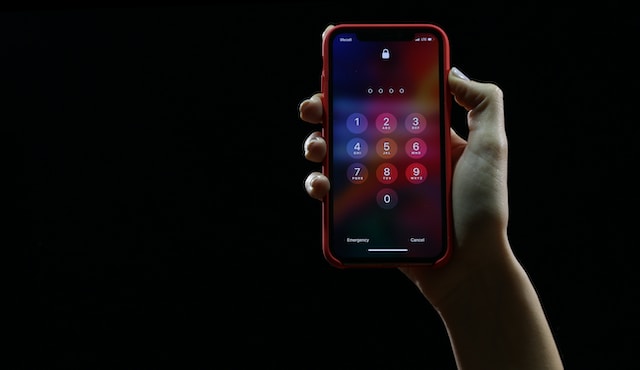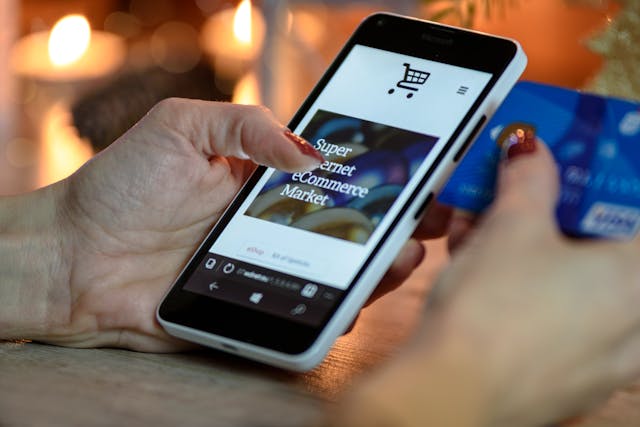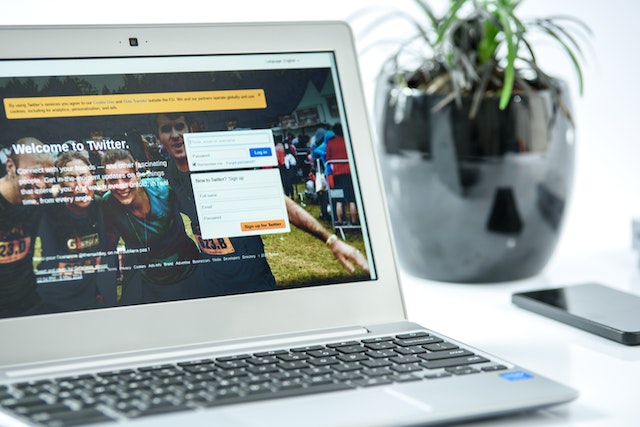Cronologia notificărilor Twitter, acum X, oferă o imagine de ansamblu rapidă a interacțiunilor cu alți utilizatori de pe platformă. Cronologia conține alerte despre activitățile legate de postările și profilul dvs. Cu toate acestea, numărul lor poate deveni copleșitor la un moment dat. În această situație, trebuie să ștergeți notificările Twitter pentru a le reduce.
De asemenea, ștergerea notificărilor X vă poate ajuta să le identificați pe cele irelevante. Acest articol explorează diferitele modalități de a reduce unele sau toate notificările din contul dvs. Citiți până la final pentru a afla cum să realizați acest lucru fără efort.
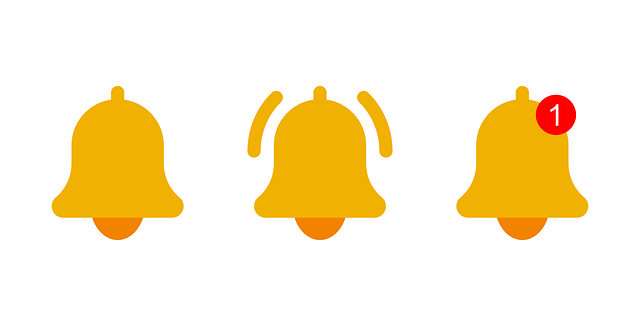
Cum să ștergeți notificările Twitter
Sortarea notificărilor X este stresantă dacă aveți prea multe. În acest caz, cea mai bună soluție este să le ștergeți pe toate sau pe unele dintre ele. Învățarea modului de ștergere a notificărilor Twitter v-ar putea ajuta să realizați acest lucru rapid. Din păcate, nu există un buton implicit pentru a șterge notificările de pe platformă.
Cu toate acestea, există mai multe trucuri pentru a șterge notificările de pe diverse dispozitive. Aveți opțiunea de a primi trei tipuri de notificări pe platformă. Acestea includ:
- Notificări push pe platforma X
- Notificări prin e-mail pe adresa de e-mail înregistrată
- Notificări prin SMS pe numărul de telefon înregistrat
O soluție simplă este de a șterge mesajele de pe platformă pe adresa de e-mail sau pe numărul de telefon. De asemenea, puteți filtra tipurile de alerte pe care doriți să le vedeți în fila de notificări implicite. Platforma vă permite să vă sortați notificările în funcție de preferințele dumneavoastră.
Poate că aceasta nu este soluția perfectă, dar vă va oferi liniștea pe care o doriți. Ajustarea setărilor de notificare vă permite să decideți cum vă va notifica platforma. De asemenea, vă permite să alegeți activitățile pentru care sistemul vă va notifica. Din fericire, puteți face aceste ajustări pe diverse dispozitive, iar acest lucru se va reflecta apoi în fila de notificări a conturilor dvs.
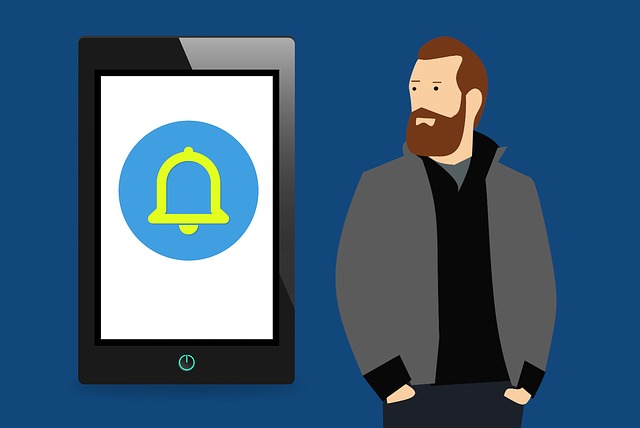
Cum să vă ștergeți notificările X
X trimite diverse tipuri de notificări utilizatorilor săi. Așadar, pentru a le șterge, va fi necesar să treceți prin diverse canale. Am evidențiat diferitele modalități de a șterge fiecare tip de notificare X.
Cum să ștergeți notificările de e-mail de pe clientul de e-mail
Puteți accesa căsuța de primire pentru a șterge mesajele de notificare din clientul de e-mail. Chiar dacă există mai mulți furnizori de e-mail, vom folosi Gmail ca exemplu în această secțiune.
Iată cum puteți șterge notificările de e-mail Twitter din contul Gmail:
- Deschideți aplicația mobilă Gmail de pe smartphone sau accesați clientul de e-mail dintr-un browser web.
- Selectați bara de căutare din partea de sus și introduceți următoarea comandă din:Twitter. Aceasta va afișa rezultatele pentru notificările Twitter.
- Țineți apăsat unul dintre mesaje pentru a-l selecta în versiunea pentru aplicații mobile.
- Derulați în jos pentru a atinge caseta de selectare Select All (Selectați toate ) pentru a alege mai multe mesaje. În versiunea pentru browser, faceți clic pe caseta de selectare din colțul din stânga sus. Sistemul va selecta 50 de mesaje.
- Faceți clic pe Select All Conversations That Match This Search (Selectați toate conversațiile care corespund acestei căutări ) în partea de sus.
- Selectați pictograma Coș de gunoi din partea stângă sus pentru a șterge mesajele selectate.
- Confirmați decizia dvs. în mesajul care apare.
Ați șters automat toate notificările de e-mail X din Gmail. Veți urma pași similari în Outlook și Yahoo Mail.
Alternativ, puteți utiliza o aplicație web și mobilă gratuită de curățare a e-mailurilor, cum ar fi Cleanfox. Această aplicație indispensabilă vă va permite să vă curățați rapid e-mailul în masă.
Cum să ștergeți notificările SMS
Dacă v-ați activat numărul de telefon pentru a primi notificări X SMS, trebuie să fi observat numărul copleșitor de notificări pe care le-ați primit. Ei bine, ștergerea acestor notificări ar trebui să fie ușoară dacă ștergeți frecvent mesajele SMS din căsuța de primire.
În caz contrar, puteți șterge notificările accesând aplicația de mesagerie a dispozitivului iOS sau Android.
Tot ceea ce trebuie să faceți este să identificați și să selectați mesajele din căsuța de primire de la X, aka Twitter. Odată selectate, apăsați butonul Delete (Șterge ) din aplicație. Și gata! Ați reușit să ștergeți cu succes notificările de pe platformă.
Cum să filtrați notificările X
Filtrarea notificărilor X nu le șterge, dar vă va ajuta să vă descurcați mai ușor în viitor în multitudinea de alerte. Filtrele avansate vă permit să decideți pentru ce activități doriți să primiți notificări. Aceste setări de notificare se vor reflecta asupra notificărilor prin e-mail, SMS și Push.
Pentru a filtra notificările X, trebuie doar să urmați pașii de mai jos:
- Conectați-vă la contul dvs. în aplicația mobilă sau pe site-ul web X.
- Atingeți pictograma Profil din colțul din stânga sus al aplicației. Apoi, selectați Settings and Support (Setări și asistență ) pentru a vedea un meniu derulant.
- Alegeți Setări și confidențialitate, apoi Notificări.
- Faceți clic pe fila Notificări din bara laterală din stânga a biroului.
- Faceți clic pe pictograma Gear din colțul din dreapta sus pentru a accesa setările de notificare.
- Alegeți Filtre pe ambele versiuni.
- Selectați Notificări dezactivate.
- Pentru a dezactiva notificările de la persoane, bifați căsuțele de selectare din fața fiecărei opțiuni oferite. Aceste opțiuni vă vor ajuta să alegeți tipurile de conturi pe care le doriți.
- Reveniți la Filtre și activați opțiunea Filtru de calitate pentru a dezactiva anumite cuvinte din notificări și din cronologie. Casetele de selectare vor deveni albastre odată ce activați aceste opțiuni de filtrare.
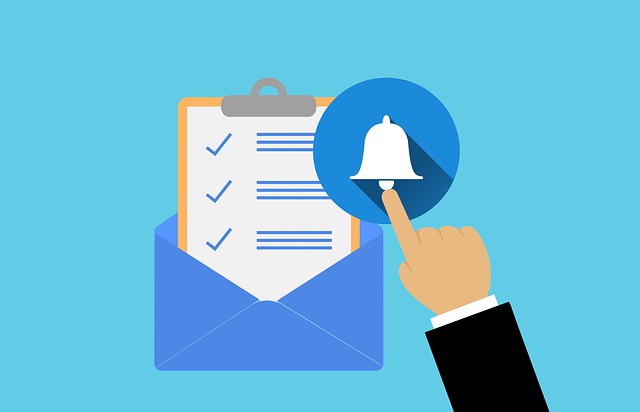
Notificările Twitter nu funcționează? Încercați aceste remedieri ușoare
Nu puteți șterge notificările de pe Twitter dacă funcția nu funcționează. Este posibil ca funcția de notificare să nu funcționeze din diverse motive. Cu toate acestea, există modalități simple de a remedia această situație. Să vedem care sunt soluțiile pentru notificările Twitter care nu funcționează.
1. Activați Notificări cont X
Dezactivarea notificărilor din contul X nu va permite funcționarea acestei funcții. Această setare le dezactivează complet, astfel încât nu trebuie să primiți alerte. Trebuie să mergeți la setările de notificare pentru a activa diferitele tipuri de notificări.
Iată cum să activați notificările Twitter în patru pași simpli:
- Accesați pagina Setări notificări din contul dvs.
- Selectați opțiunea Preferences (Preferințe ). Aceasta vă va duce la pagina în care puteți activa notificările prin SMS, e-mail și push.
- Selectați fiecare opțiune de notificare.
- Pentru a activa fiecare dintre ele, selectați butonul Toggle (Comutare ) din colțul din dreapta sus. Butonul va deveni albastru.
După aceasta, veți începe să primiți notificări pentru activitățile din contul X. Ar fi util să debifați, de asemenea, opțiunile de filtrare pentru a permite diverse alerte de activitate.
2. Activați Notificări dispozitiv
Twitter nu va afișa nicio alertă dacă dezactivați notificările de pe dispozitivul dvs. pentru aplicația de socializare. Cel mai bine este să activați notificările pentru aplicație pe dispozitivele iOS și Android.
Puteți activa notificările dispozitivului dvs. urmând acești patru pași simpli:
- Apăsați lung pe pictograma aplicației X de pe dispozitivul Android și selectați App Info.
- Accesați aplicația Settings (Setări ) de pe dispozitivul iOS și selectați X în secțiunea Apps (Aplicații).
- Selectați Notificări pe ambele dispozitive.
- Atingeți Allow Notifications (Permiteți notificări ) pentru a activa alertele din aplicația mobilă X.
După aceasta, ar trebui să începeți să primiți notificări. Cu toate acestea, este posibil ca această soluție să nu funcționeze dacă este activat modul Do Not Disturb (Nu deranjați ) al dispozitivului. Dezactivați acest mod pe dispozitive pentru a primi notificări.
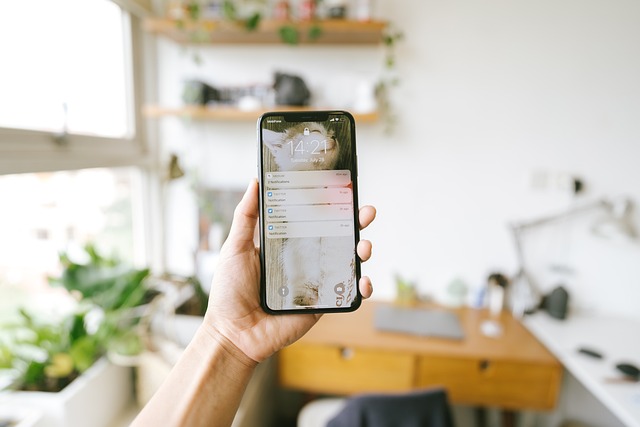
Notificarea Twitter nu vrea să dispară: 4 cauze și soluții ușoare
Uneori, indicatorul de notificare Twitter continuă să afișeze simbolul pentru notificări necitite. Acest lucru poate fi deranjant, mai ales după ce tocmai ați luat măsuri pentru a șterge notificările de pe Twitter. Dar nu vă faceți griji; există modalități simple de a rezolva problema dacă o notificare Twitter nu dispare. Explorăm mai jos motivele și soluțiile pentru acest lucru.
1. Un mesaj necitit ascuns în mesajele directe
Pictograma de notificare a platformei indică faptul că aveți o notificare nebifată sau un mesaj direct necitit. De obicei, mesajele directe sunt în ordine cronologică, de la cel mai nou la cel mai vechi. Astfel, este posibil să vizualizați mesajele din partea de sus și să le treceți cu vederea pe cele din partea de jos.
În acest caz, cel mai bine este să verificați fila Mesaje directe și să derulați lista în jos. După ce ați găsit mesajele necitite, deschideți-le pe fiecare dintre ele pentru a le vizualiza. Acest lucru va elimina notificările de mesaje din contul dvs.
2. Solicitări de mesaje de la persoane care nu sunt urmăritori
Un utilizator care nu este urmăritorul dvs. pe Twitter nu vă poate trimite mesaje directe pe platformă. În schimb, sistemul clasifică mesajele lor ca fiind o solicitare adresată dumneavoastră. Această solicitare va intra în fila de mesaje doar după ce o refuzați sau o acceptați. Prin urmare, secțiunea de solicitare a mesajelor este separată de secțiunea de mesaje active.
Pentru a vedea aceste mesaje, accesați fila X mesaje directe și selectați Solicitări de mesaje în partea de sus. Puteți apoi să acceptați sau să refuzați solicitarea.
3. Serverul este oprit
Uneori, aplicația de socializare sau site-ul web poate avea probleme care împiedică Twitter să funcționeze. Aceste defecțiuni vă pot împiedica să respingeți notificările, chiar dacă le-ați citit. În cele mai multe cazuri, defecțiunile se datorează unor probleme temporare cu serverele platformei.
Acest lucru se poate întâmpla și în timpul procesului de actualizare a platformei. Cu toate acestea, notificările ar trebui să dispară atunci când serverele încep să funcționeze normal sau după actualizare.
O altă soluție pentru ca notificările X să nu dispară este să vă conectați pe un alt dispozitiv. Acest lucru va ajuta dispozitivele dvs. să se conecteze și le va notifica că nu există notificări necitite.
4. Postări virale
Dacă postarea sau postarea X a devenit virală, veți primi mai multe notificări atunci când oamenii se implică. Deși acest lucru este sănătos pentru rata de implicare pe Twitter, postările insensibile sau controversate pot atrage o atenție nedorită. Cronologia dvs. de notificări va fi copleșită din această cauză.
Puteți șterge postarea pentru a vă corecta greșelile și pentru a șterge notificările Twitter de la această activitate. Cu toate acestea, funcția implicită de ștergere nu elimină simultan mai multe postări. Dar nu vă faceți griji; TweetEraser are instrumentul web perfect pentru a vă scoate din această dilemă.
Cu aplicația de ștergere în masă a tweet-urilor de la TweetEraser, puteți crea o tabula rasa pentru profilul dumneavoastră. Instrumentul nostru îți încarcă arhiva X pentru a filtra și a șterge în masă postările nedorite. De asemenea, puteți activa funcția de ștergere automată pentru a evita probleme similare în viitor. Așadar, începeți să vă filtrați și să vă curățați cronologia X astăzi cu TweetEraser.